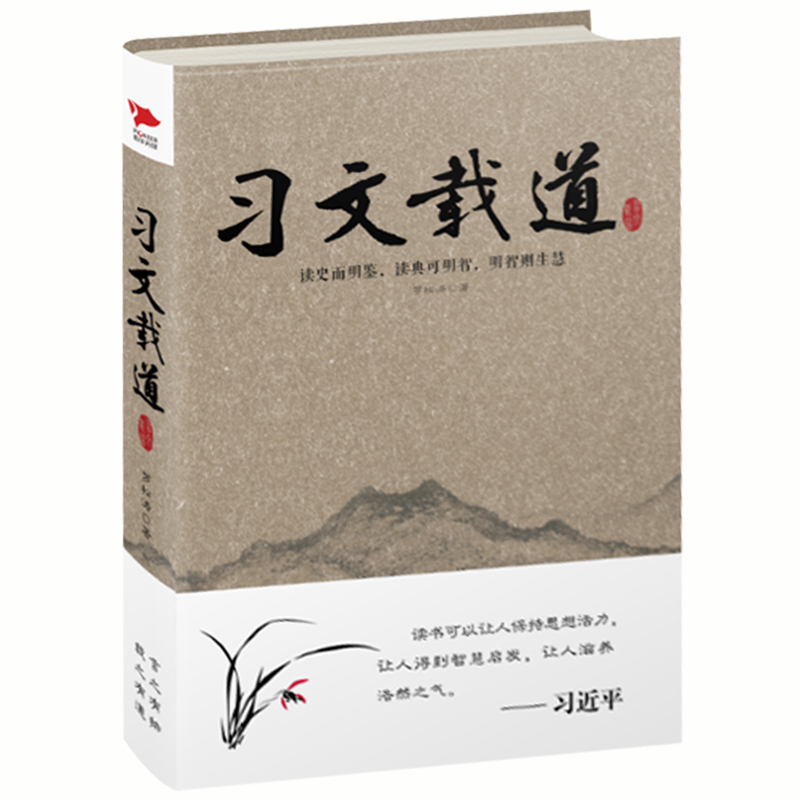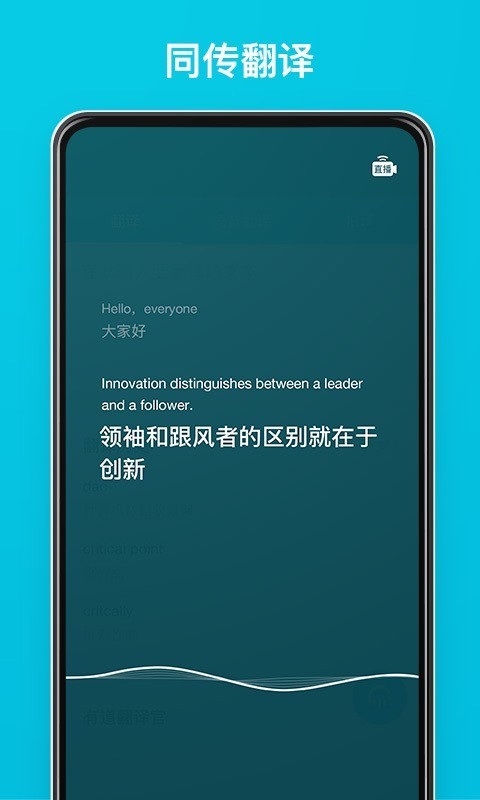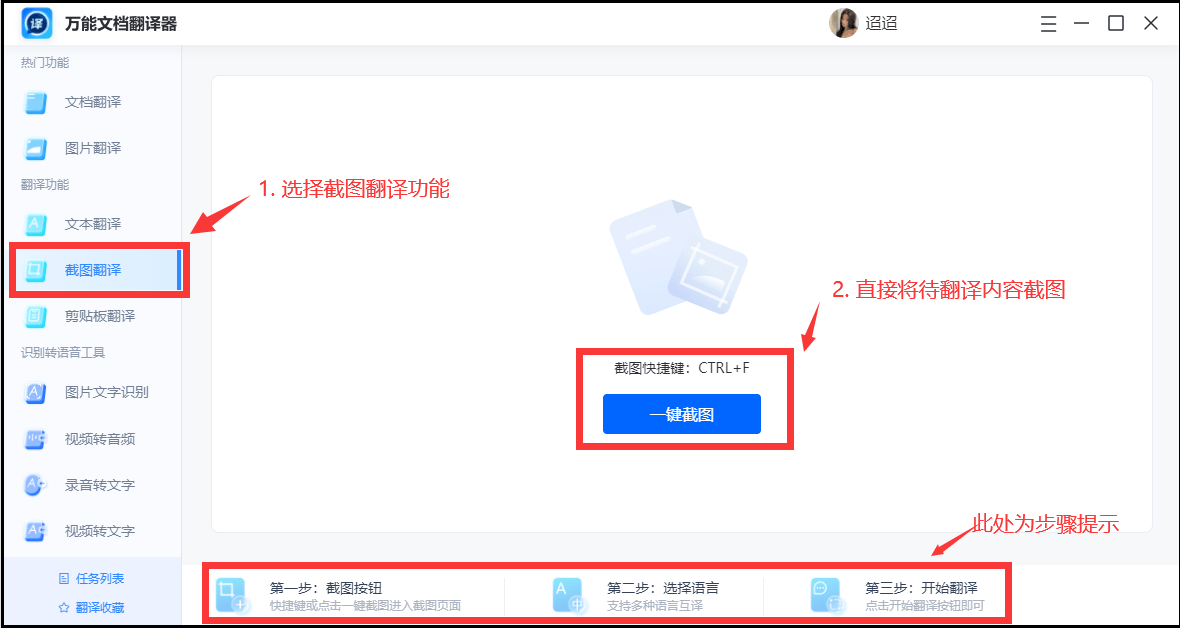在有道词典中开启鼠标翻译,需进入“设置”-“取词划词”,启用“鼠标取词”开关。之后将鼠标悬停在屏幕任意单词上,即可实现即指即译的便捷体验。

目录
- 什么是“鼠标翻译”?两种核心功能解析
- 如何开启和设置有道词典的鼠标翻译功能?
- 为什么我的鼠标翻译功能失效了?常见问题排查与解决
- 进阶技巧:超越传统鼠标取词的OCR屏幕翻译
- 如何最大化有道翻译的效率?个性化设置推荐

什么是“鼠标翻译”?两种核心功能解析
在讨论如何在有道电脑端实现鼠标翻译之前,首先需要明确其包含的两种主要功能模式:鼠标取词和划词翻译。这两种方式虽然都通过鼠标操作触发,但应用场景和操作方式有所不同,理解它们的区别有助于您更高效地利用有道词典进行学习和工作。
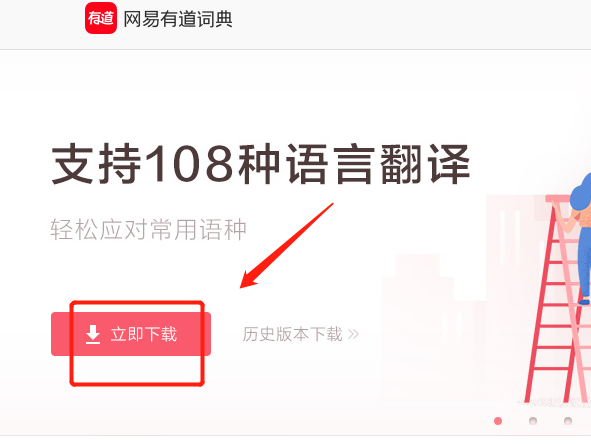
即指即译:鼠标悬停取词
“鼠标取词”功能,通常也称为“屏幕取词”或“指词翻译”,是最高效的翻译方式。当您在浏览网页、阅读文档或使用其他软件时,只需将鼠标光标移动到不认识的单词或短语上并悬停片刻,有道词典便会自动弹出一个小窗口,显示该词汇的释义、发音和相关例句。这个过程无需任何点击或按键,实现了真正的“即指即译”,极大减少了操作中断,让阅读体验更加流畅。
这种模式特别适合在大量阅读外文资料时快速扫清生词障碍。它能帮助用户在不脱离当前阅读环境的情况下,即时获取词义信息,保持思路的连贯性。
精准选择:划词翻译
与悬停取词不同,“划词翻译”赋予了用户更高的选择自由度。当您遇到一个较长的短语、一个完整的句子甚至一个段落需要翻译时,可以通过按住鼠标左键拖动,选中完整的文本内容。松开鼠标后,有道词典同样会弹出翻译结果窗口。这种方式确保了翻译内容的精准性和完整性,避免了因自动识别不准而导致的翻译偏差。
划词翻译更适用于需要理解复杂句式结构或段落大意的场景。作为有道翻译强大引擎的一部分,它能够提供高质量的段落翻译结果,是深度阅读和文本理解的得力助手。
如何开启和设置有道词典的鼠标翻译功能?
要使用这些便捷的功能,您需要先在有道词典的PC客户端中进行简单的设置。通常软件安装后会默认开启部分功能,但了解如何自定义设置能让它更符合您的个人习惯。
操作步骤如下:
- 打开您的有道词典PC客户端。
- 点击界面左下角的用户头像或主菜单按钮,在弹出的菜单中找到并点击“设置”。
- 在设置中心窗口中,选择左侧的“取词划词”选项卡。
- 在这里,您会看到所有相关的控制开关。确保“开启鼠标取词”和“开启划词翻译”的开关处于打开状态。
为了避免在非阅读状态下频繁触发翻译窗口,有道词典提供了多种智能的取词模式。您可以根据自己的使用偏好进行选择:
| 取词模式 | 操作方式 | 适用场景 |
|---|---|---|
| 鼠标悬停时 | 直接将鼠标光标放在单词上。 | 希望获得最快翻译速度,不介意偶尔误触。 |
| 按住Ctrl键时 | 按住键盘上的Ctrl键,再将鼠标移动到单词上。 | 需要精确控制取词时机,避免光标移动过程中的干扰。 |
| 按住Shift键时 | 按住键盘上的Shift键,再将鼠标移动到单词上。 | 另一种精确控制方式,可根据个人习惯选择。 |
| 按住Alt键时 | 按住键盘上的Alt键,再将鼠标移动到单词上。 | 提供更多组合键选择,避免与其他软件快捷键冲突。 |
选择一个最适合您的组合键模式,例如“按住Ctrl键时”,可以在您需要翻译时才激活功能,从而实现操作的精准控制,这也是多数用户的首选设置。
为什么我的鼠标翻译功能失效了?常见问题排查与解决
有时用户会发现鼠标翻译功能突然无法使用,尤其是在某些特定的应用程序或文档中。这种情况通常由设置、软件权限或兼容性问题导致。下面是一些常见问题的排查步骤和解决方案。
检查基础设置是否正确
首先,请返回有道词典的“设置” > “取词划词”界面,仔细检查:
- 功能总开关: 确认“开启鼠标取词”和“开启划词翻译”的开关是否都已打开。
- 取词模式: 检查您选择的取词模式。如果您选择了“按住Ctrl键时”,请确保在取词时确实按下了Ctrl键。
- 软件重启: 尝试完全关闭有道词典客户端,然后重新启动。有时简单的重启可以解决临时的软件冲突。
浏览器或特定软件不兼容怎么办?
在某些浏览器(如Chrome、Edge的较新版本)或一些专业软件(如代码编辑器)中,由于安全机制或渲染方式的限制,标准的鼠标取词功能可能会失效。此时,您可以尝试以下方法:
以管理员身份运行: 右键点击桌面上的有道词典快捷方式,选择“以管理员身份运行”。提升软件权限有时可以帮助它跨越其他程序的权限壁垒,成功抓取屏幕上的文字。
安装浏览器插件: 针对主流浏览器,有道官方提供了专门的划词翻译扩展插件。在浏览器的应用商店中搜索“有道词典划词翻译”并安装,可以获得更稳定、更原生的浏览器内翻译体验。
针对PDF文档的特殊解决方案
PDF文档是鼠标取词失效的“重灾区”。这主要是因为很多PDF文件本质上是图片而非可选中的文本。对于这种情况,普通的取词技术无法识别其中的字符。
此时,您需要借助有道词典的OCR功能。当您在PDF中无法取词时,可以长按鼠标左键,此时可能会出现一个十字光标,允许您框选一个区域。松开鼠标后,有道词典将自动对该区域进行OCR识别和翻译。如果此功能也未触发,您可以直接使用下文介绍的“OCR屏幕翻译”功能。
进阶技巧:超越传统鼠标取词的OCR屏幕翻译
当遇到图片、视频、扫描版PDF或任何无法直接选中文字的场景时,有道词典内置的OCR屏幕翻译功能就派上了大用场。它能将屏幕上任意区域的图像文字转换为可编辑的文本并进行翻译。
如何使用OCR屏幕翻译?
- 在有道词典的“设置” > “快捷键”中,找到“屏幕OCR翻译”的快捷键,默认为 Ctrl+Alt+O (Windows) 或 Command+Option+O (Mac)。您可以根据需要进行修改。
- 当遇到需要翻译的图片或不可选文本时,按下您设置的快捷键。
- 此时鼠标会变成一个十字准星,按住鼠标左键拖动,框选您想要翻译的区域。
- 松开鼠标后,有道词典会立即弹出一个窗口,显示识别出的原文和高质量的翻译结果。
这得益于有道公司强大的OCR(光学字符识别)技术,即使是倾斜、模糊或设计复杂的图片中的文字也能实现高精度识别和翻译,极大地扩展了翻译的应用场景。 从视频字幕到软件界面,从扫描合同到产品说明书,所有可见的文字皆可翻译。
如何最大化有道翻译的效率?个性化设置推荐
掌握了基础功能和问题解决方法后,通过一些个性化设置,可以让有道词典更好地为您服务,成为您专属的翻译利器。
自定义翻译结果窗口: 在“设置” > “取词划词” > “取词设置”中,您可以调整翻译结果窗口的字体大小和显示风格。此外,还可以设置窗口是否自动发音,以及是否显示“添加到单词本”按钮,方便您随时收藏生词。
管理单词本: 每次通过鼠标翻译查询的生词,都可以一键添加到有道单词本。结合有道词典的移动端APP,您可以在不同设备间同步您的生词列表,利用碎片化时间进行复习和巩固,形成学习闭环。
专业词库支持: 有道词典内置了覆盖多个专业领域的增强词库。在“设置” > “词库管理”中,可以根据您的专业或兴趣(如计算机、医学、金融等)下载并启用相应的词库。这能显著提升专业术语的翻译准确性,让鼠标翻译的结果更加权威可靠。
通过灵活运用这些设置,您的有道词典将不仅仅是一个查词工具,更是一个能深度融入您学习和工作流程的、智能且高效的语言助手。